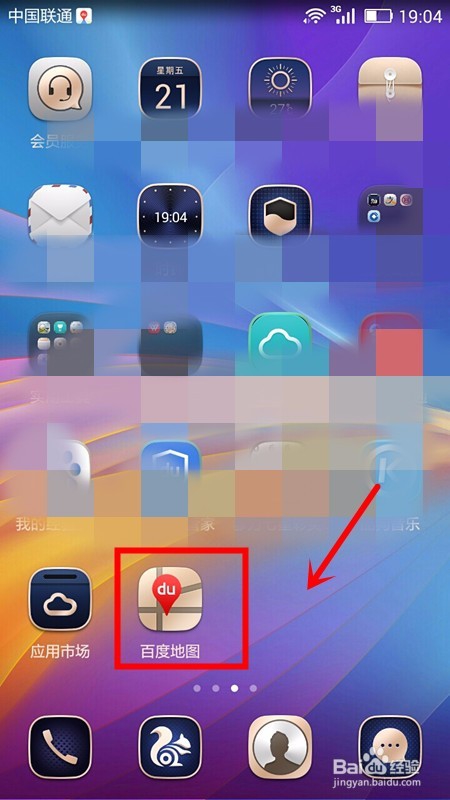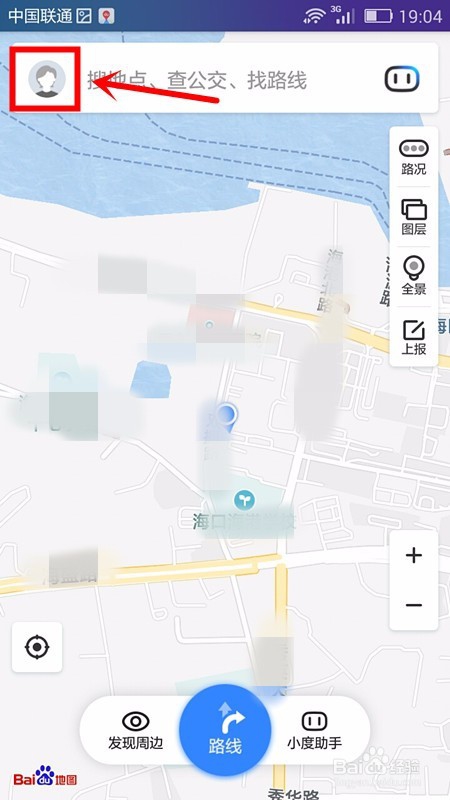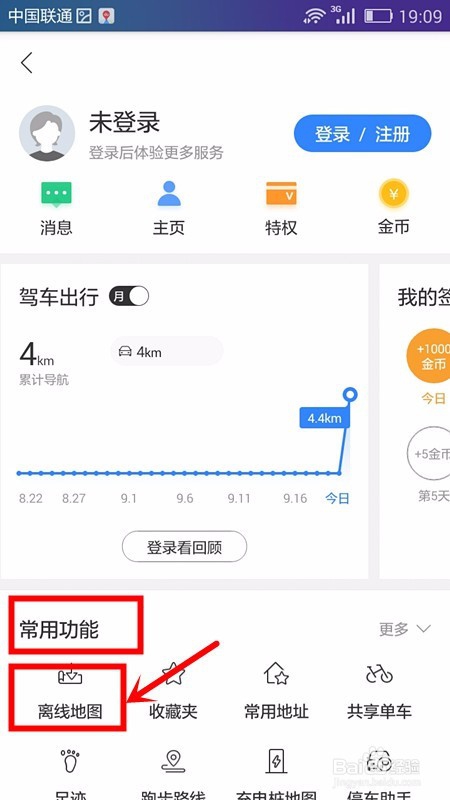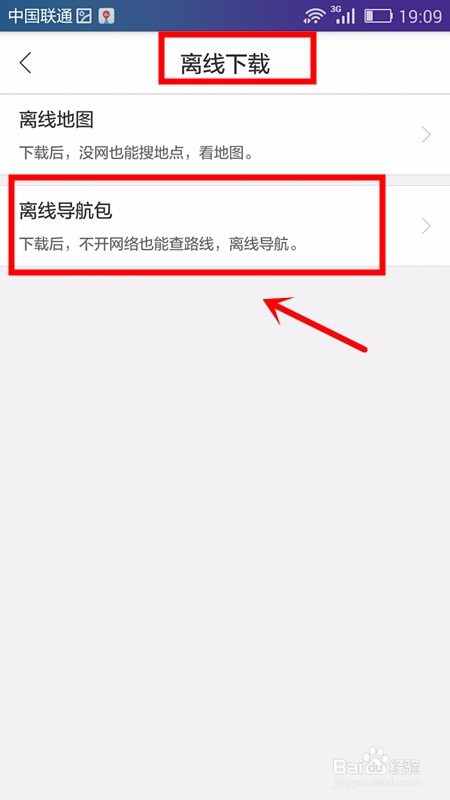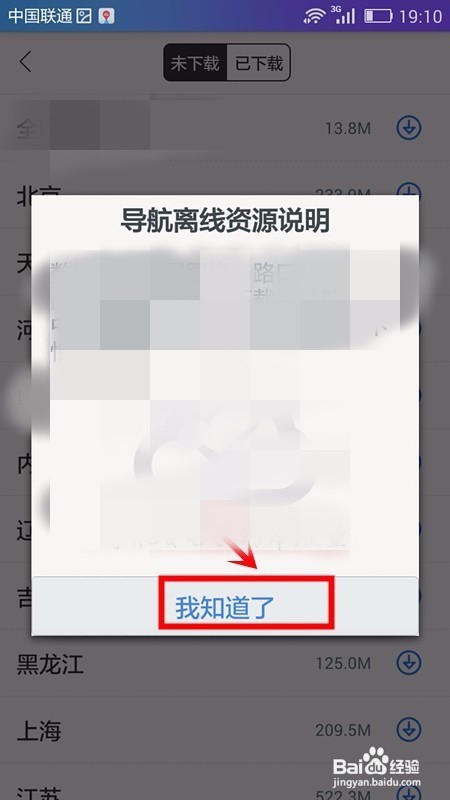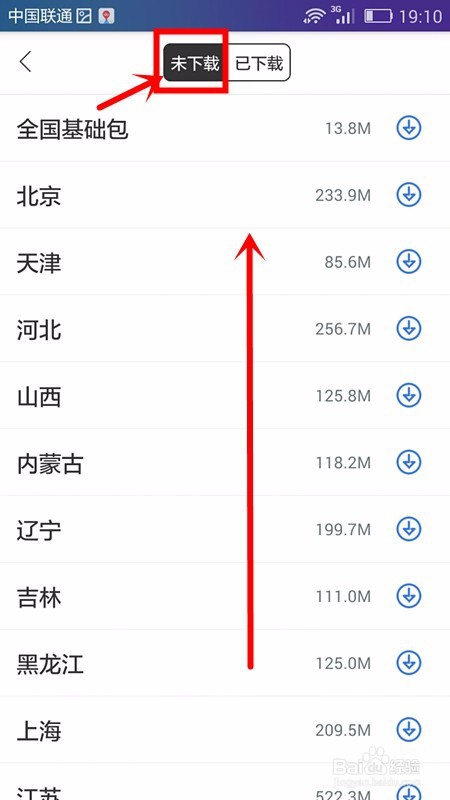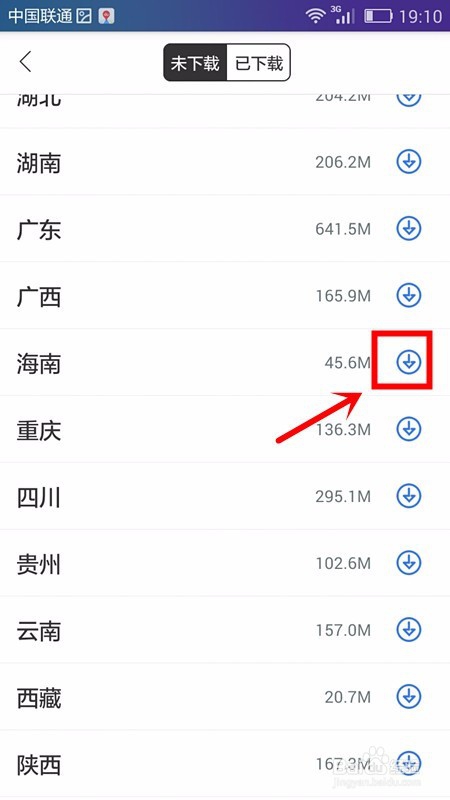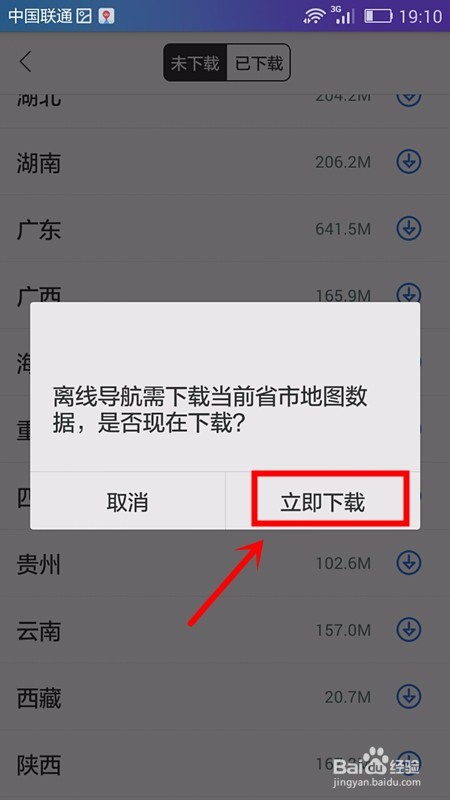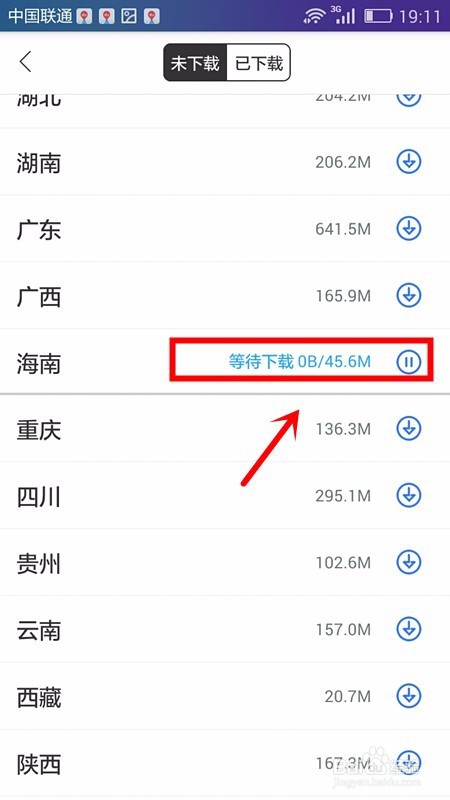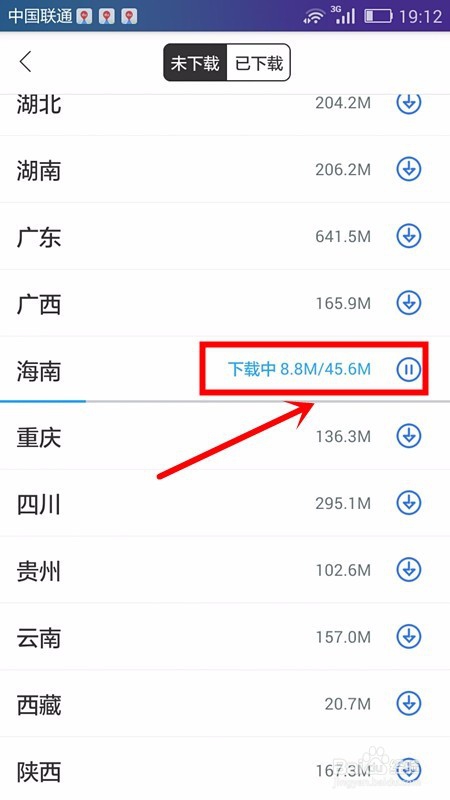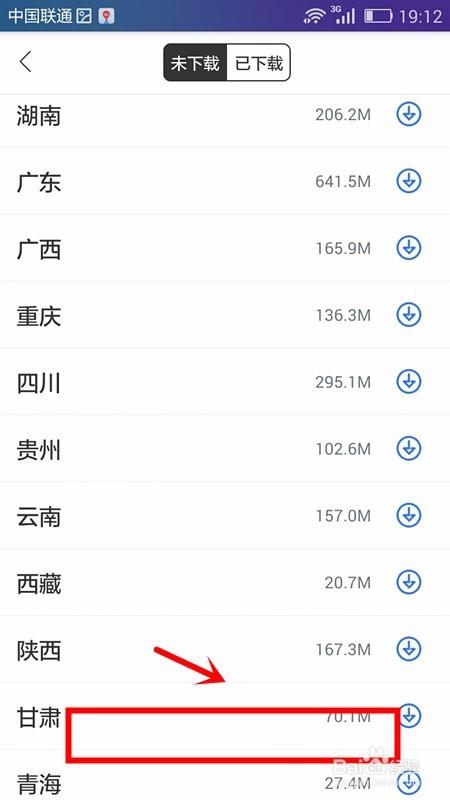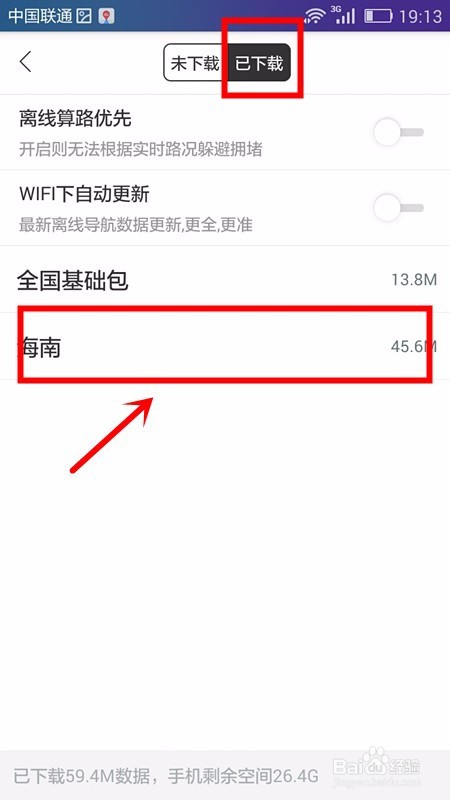百度地图怎么下载离线导航包
1、我们在手机上找到百度地图应用并点击打开该应用;
2、在打开的地图页面中点击选择左上角的头像;
3、这时即可打开该应用的个人中心页面,在该页面上的常用功能板块中可以找到离线地图选项并点击进入该功能;
4、这时可以看到离线下载页面,我们选择该页面的离线导航包;
5、这时在手机页面中出现的提示信息中点击我知道了;
6、此时可以在未下载页面中看到许多的资源供我们下载使用,我们通过手指在手机屏幕上向上滑动查找要下载的城市地图资源;
7、当我们找到后,我们点击该资源后边的下载图标即可;
8、此时会在屏幕上出现下载提示,点击立即下载即可;
9、这时可以在我们下载的资源处看到等待下载,我们稍等待;
10、我们马上就会看到资源的下载进度变化;
11、当下载结束后可以在该页面下方看到几秒的下载成功提示信息;
12、我们也可以点击页面上方的已下载页面查看所下载的资源。
声明:本网站引用、摘录或转载内容仅供网站访问者交流或参考,不代表本站立场,如存在版权或非法内容,请联系站长删除,联系邮箱:site.kefu@qq.com。
阅读量:22
阅读量:67
阅读量:53
阅读量:46
阅读量:26